怎么充值Apple ID
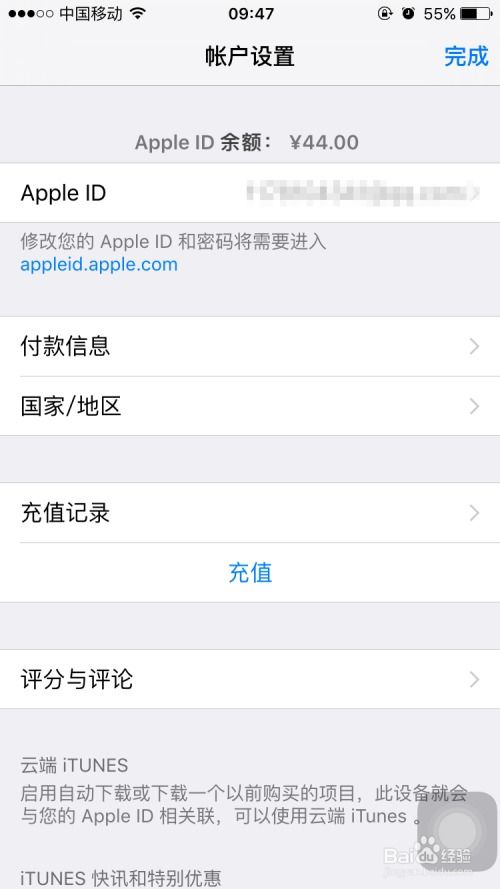
Apple ID是苹果生态系统中一个至关重要的组成部分,无论是访问App Store、iTunes Store,还是使用iCloud等服务,都需要通过Apple ID来进行。因此,保持Apple ID账户有足够的余额变得尤为重要。本文将详细介绍如何充值Apple ID,包括准备工作、具体步骤、充值方式以及注意事项等各个方面,帮助用户轻松完成Apple ID的充值。

在进行Apple ID充值之前,需要做一些准备工作,以确保充值过程顺利进行。

首先,确保已经拥有一个Apple ID账户。如果还没有,可以通过以下步骤创建:

1. 打开设备的“设置”应用程序。
2. 点击“登录到你的iPhone”或“创建新Apple ID”。
3. 按照提示输入姓名、出生日期、电子邮件地址等信息,创建一个密码,并设置安全问题。
为了进行充值,需要在Apple ID中绑定支付方式。常见的支付方式包括信用卡、借记卡、PayPal以及iTunes礼品卡等。以下是绑定支付方式的步骤:
1. 打开“设置”应用程序。
2. 点击你的姓名,进入“Apple ID”设置。
3. 选择“付款与配送”。
4. 点击“添加付款方式”,根据提示输入支付信息。
有了Apple ID和绑定的支付方式后,就可以进行充值了。以下是详细的充值步骤:
在iPhone或iPad上,找到并打开App Store或iTunes Store应用。
确保已经使用Apple ID登录到App Store或iTunes Store中。如果未登录,可以在底部导航栏选择“今日”选项卡,点击页面顶部的个人头像或姓名,进入Apple ID设置页面进行登录。
在App Store或iTunes Store中,下拉到最底部,点击“充值”按钮。
选择想要充值的金额,系统会显示不同的充值选项,用户可以根据自己的需求选择。
如果已经绑定了多种支付方式,系统会显示所有可用的支付方式。选择一种支付方式,点击“下一步”。
根据选择的支付方式,系统会跳转到相应的支付页面。例如,如果选择银行卡支付,需要输入银行卡号和相关信息,然后完成订单的付款。如果选择使用PayPal支付,则需要登录PayPal账户进行支付。
Apple ID的充值方式多种多样,以下是几种常见的充值方式及其具体操作步骤:
使用信用卡或借记卡是最常见的充值方式。用户只需在Apple ID中添加信用卡或借记卡信息,便可以直接进行充值。具体步骤如下:
1. 打开“设置”应用程序。
2. 点击你的姓名,进入“Apple ID”设置。
3. 选择“付款与配送”。
4. 点击“添加付款方式”,输入信用卡或借记卡信息。
5. 完成支付验证后,返回App Store或iTunes Store进行充值。
iTunes礼品卡是一种方便的充值方式,适用于不想使用信用卡的用户。以下是购买和使用iTunes礼品卡的步骤:
1. 在零售商店或在线商店购买iTunes礼品卡。
2. 打开App Store或iTunes Store应用。
3. 滑动到底部,选择“兑换”。
4. 输入礼品卡上的代码,点击“兑换”。
5. 礼品卡金额将自动充入Apple ID账户。
对于喜欢使用PayPal的用户,苹果也支持这种支付方式。以下是使用PayPal进行充值的步骤:
1. 打开“设置”应用程序。
2. 点击你的姓名,进入“Apple ID”设置。
3. 选择“付款与配送”。
4. 点击“添加付款方式”,选择“PayPal”。
5. 按照提示登录PayPal账户,完成支付验证。
6. 返回App Store或iTunes Store进行充值。
在进行Apple ID充值时,有一些注意事项需要牢记,以确保充值顺利进行。
在添加支付方式时,请确保设备是安全的,并且不要在公共Wi-Fi网络下进行操作。此外,建议定期更新Apple ID的密码和安全问题,提高账户的安全性。
在充值之前,建议先检查一下Apple ID账户的余额,以避免重复充值。可以通过打开App Store或iTunes Store,点击右上角的头像,进入账户页面查看当前余额。
不同的支付方式可能会有充值限制。例如,某些信用卡可能限制每月的消费额度。用户应了解相关政策,以避免不必要的麻烦。
充值的时间可能会因支付方式而有所不同。通常,通过银行卡在Apple Store充值是秒进账的,而在淘宝等购买第三方充值可能需要等待15分钟左右。使用信用卡充值,通常会在一个工作日内到账,而借记卡可能需要更长的时间,具体时间取决于银行和地区。
充值成功后,可以开始使用Apple ID进行各种消费,包括购买应用和游戏、订阅服务以及购买音乐和电影等。
在App Store中,可以浏览和下载各种应用和游戏。选择喜欢的应用,点击“获取”或“购买”,系统会自动从Apple ID账户中扣款。
苹果提供了多种订阅服务,如Apple Music、Apple TV+等。用户可以选择相应的服务进行订阅,充值金额将用于支付订阅费用。
在iTunes Store中,可以购买音乐、电影和电视节目。选择想要的内容,点击购买,系统会自动扣款。
如果充值失败,可以尝试重新输入付款信息,或检查网络连接。如果问题仍然存在,建议联系苹果客服寻求帮助。
在“设置”中,进入“Apple ID”设置,选择“购买记录”,即可查看充值和消费记录。
一旦充值完成,通常无法取消。但如果在购买应用或内容后发现问题,可以联系苹果客服寻求帮助。
打开“设置”应用程序,点击你的姓名,然后选择“支付与运输”。选择要更改的支付方式,进行相应的修改。
通过以上详细的介绍,相信你已经对如何充值Apple ID有了更深入的了解。无论是使用信用卡、借记卡、iTunes礼品卡还是PayPal,只要按照步骤操作,都能轻松完成充值,享受苹果生态系统中丰富的服务。
82.99M小牛网络卫士
21.99M多邻英语app
92.67M神弃之地手游
56.68M无尽之剑3修改版
62.65M小兵冲击
17.58M交警助手最新版
38.27M骑马模拟器手机版
22.14M速享
68.36MTunerLite调音器
1.39M天气预报气象报app
本站所有软件来自互联网,版权归原著所有。如有侵权,敬请来信告知 ,我们将及时删除。 琼ICP备2024021917号-9